Picture Controls
Picture Controls är förinställda kombinationer av bildbehandlingsinställningar som inkluderar skärpa, klarhet, kontrast, ljushet, mättnad och nyans. Du kan välja en Picture Control för att matcha motivet eller anpassa inställningarna för att passa din kreativa avsikt.
Välja en Picture Control
Välj en Picture Control i enlighet med motivet eller motivtypen.
| Alternativ | Beskrivning | |
|---|---|---|
| Q | Standard | Rekommenderas för de flesta situationer. Detta alternativ använder standardbearbetning för balanserade resultat. |
| R | Neutral | Ett bra val för fotografier som sedan ska bearbetas eller retuscheras. Detta alternativ använder minsta möjliga bearbetning för naturliga resultat. |
| S | Mättade färger | Välj detta alternativ för fotografier som framhäver primärfärger. Bilderna förbättras för en livfull fotoutskriftseffekt. |
| T | Monokrom | Ta monokroma fotografier. |
| e | Porträtt | Behandlar porträtt för en naturlig hudton och en rundad känsla. |
| f | Landskap | Skapar livfulla landskap och stadslandskap. |
| q | Jämn | Välj för fotografier som senare kommer att bearbetas eller retuscheras mycket. Detaljer bevaras inom ett brett tonområde, från högdagrar till skuggor. |
-
Visa Picture Control-alternativ.
Tryck på P-knappen, markera sedan aktuell Picture Control och tryck på J.
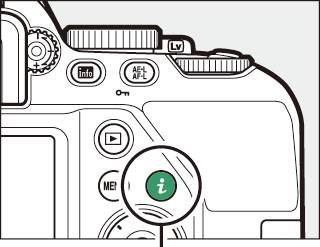
P-knapp
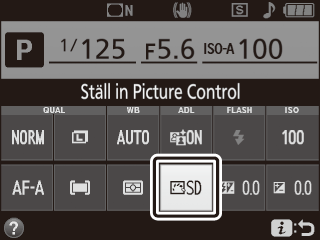
-
Välj en Picture Control.
Markera en Picture Control och tryck på J.
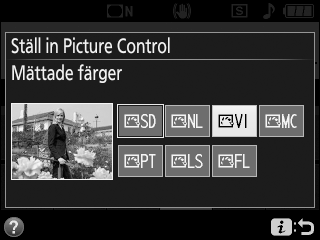
Ändra Picture Controls
Picture Controls kan ändras för att passa motivtypen eller användarens kreativa målsättningar. Välj en balanserad kombination av inställningar med Snabbjustering, eller gör manuella justeringar för enskilda inställningar.
-
Välj en Picture Control.
Markera Ställ in Picture Control i fotograferingsmenyn och tryck på 2. Markera önskad Picture Control och tryck på 2.
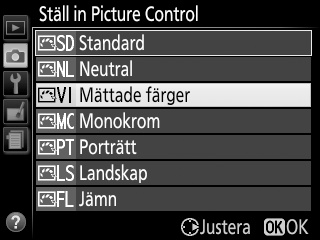
-
Justera inställningarna.
Tryck på 1 eller 3 för att markera den önskade inställningen och tryck på 4 eller 2 för att välja ett värde i steg om 1, eller vrid på kommandoratten för att välja ett värde i steg om 0,25 (0 Picture Control-inställningar; de alternativ som finns tillgängliga varierar med den Picture Control som valts). Upprepa detta steg tills alla inställningar har justerats, eller välj en förinställd kombination av inställningar genom att använda multiväljaren för att välja Snabbjustering och trycka på 4 eller 2. Standardinställningarna kan återställas genom att trycka på O-knappen.

-
Spara ändringarna och avsluta.
Tryck på J.
Picture Controls som har ändrats från standardinställningarna indikeras med en asterisk (“*”).
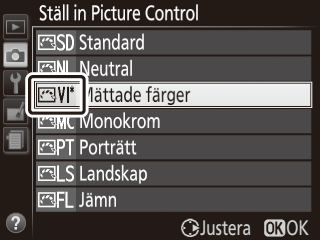
Picture Control-inställningar
| Alternativ | Beskrivning | |
|---|---|---|
| Snabbjustering | Slå av eller öka effekten av vald Picture Control (notera att detta återställer alla manuella justeringar). Inte tillgängligt med Picture Control Neutral, Monokrom eller Jämn. | |
| Manuella justeringar | Skärpa | Styr hur skarpa konturerna är. Välj A för att justera skärpan automatiskt enligt motivtypen. |
| Klarhet | Justera klarhet manuellt eller välj A för att låta kameran justera klarhet automatiskt. Beroende på motivet kan skuggor bli synliga runt ljusa motiv eller auror kan synas runt mörka motiv med vissa inställningar. Klarhet används inte på filmer. | |
| Kontrast | Justera kontrasten manuellt eller välj A för att låta kameran justera kontrasten automatiskt. | |
| Ljushet | Höj eller sänk ljusheten utan förlust av detaljer i högdagrar och skuggor. | |
| Mättnad | Styr färgernas intensitet. Välj A för att justera mättnad automatiskt enligt motivtypen. | |
| Nyans | Justera nyansen. | |
| Filtereffekter | Simulerar en färgfiltereffekt på monokroma fotografier (0 Filtereffekter (endast monokrom)). | |
| Toning | Välj den färgton som används i monokroma fotografier (0 Toning (endast monokrom)). | |
“A” (Auto)
Resultaten för automatisk skärpa, klarhet, kontrast och mättnad varierar beroende på exponeringen och motivets position och storlek relativt bilden.
Växla mellan Manuell och Auto
Tryck på X-knappen för att växla fram och tillbaka mellan inställningarna manuell och auto (A) för skärpa, klarhet, kontrast och mättnad.

Föregående inställningar
j-indikatorn under det värde som visas på Picture Control-inställningsmenyn indikerar det föregående värdet för inställningen. Använd detta som referens när inställningarna justeras.
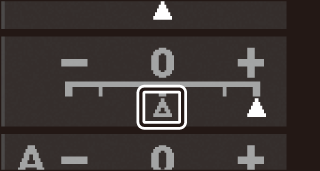
Filtereffekter (endast Monokrom)
Alternativen i denna meny simulerar effekten av färgfilter på monokroma fotografier. Följande filtereffekter är tillgängliga:
| Alternativ | Beskrivning | |
|---|---|---|
| Y | Gul | Förbättrar kontrasten. Kan användas för att tona ned himlens ljusstyrka i landskapsfotografier. Orange ger mer kontrast än gult, och rött ger mer kontrast än orange. |
| O | Orange | |
| R | Röd | |
| G | Grön | Mjukar upp hudtoner. Kan användas för porträtt. |
Toning (endast Monokrom)
Tryck på 3 när Toning är valt för att visa alternativ för mättnad. Tryck på 4 eller 2 för att justera mättnad. Mättnadskontrollen är inte tillgänglig när B&W (svartvitt) har valts.

